Windows 10′ da Dil çubuğu simgesini klasik görünüme nasıl alırız?

Windows 7 ve daha alt sürümleri kullananlar bilirler. Windows 10 dil çubuğu simgesi Windows 7’dekinden farklıdır. Windows 7’de dil çubuğu Simgesinde Sadece örneğin TR görüntülenirken windows 10’da dil çubuğu simgesinde TUR olarak görüntülenir. İkisi arasında pek bir fark yoktur dil değiştirme konusunda ikisi de görevlerini yaparlar. Fakat görünüm olarak bazı kullanıcılar daha kibar göründüğü için eski dil çubuğu görünümünü isterler. Aslında haklıdırlar. Çünkü windows 10 ‘da varsayılan olarak gelen dil simgesi ikonu daha çok yer kapladığı için dokunmatik ekranlar içindir. Windows 10’da eski dil çubuğu görüntüsünü kullanabilir miyiz? Elbette, Bugünkü konumuzda windows 10’da dil çubuğu simgesinin Windows 7 de göründüğü gibi ayarlayacağız.
Windows 10’da Dil çubuğu simgesi nasıl Windows 7′ deki gibi görünür?
Başlat menüsü ardından ayarlara tıklayın. Windows ayarları penceresinde iken zaman ve dil ayarlarında “Dil” i seçin.
Dil ayarlarında “İlgili ayarlar altında “Yazım, yazma ve klavye ayarlarını” na tıklayın.
Diğer klavye ayarları altında ” Gelişmiş klavye ayarları” bağlantısına tıklayın.
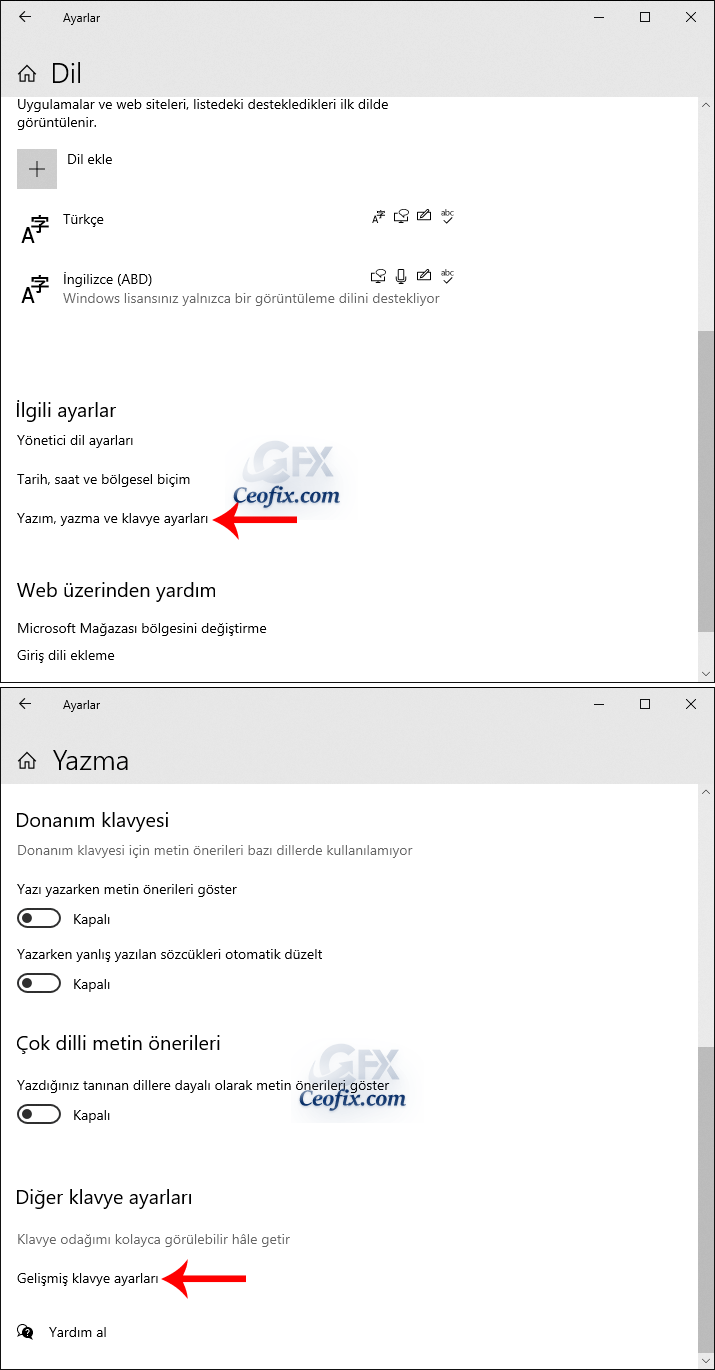
4- ” Giriş yöntemleri değiştiriliyor altında “kullanılabilir olduğunda masa üstü dil çubuğunu kullanın” ayarının karşısındaki kutucuğa bir tik atın.
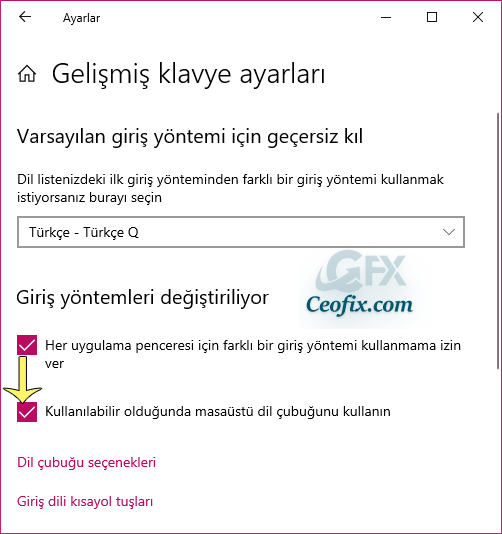
Artık tamamdır. Görev çubuğunda dil ikonu Windows 7 deki gibi görünecektir. Dil çubuğunun klasik görünümü masa üstü ve laptoplar için uygun olduğunu unutmayın. Windows 10’da Dokunmatik ekranlarda varsayılan olarak gelen dil simgesi daha kullanışlı olacaktır.
Windows 10 ‘a yazma, konuşma ve klavye dili eklemek için bu konuya bakabilirsiniz:
Windows 10’a Ek Klavye Dili Nasıl Eklenir
Windows 10’da dil seçenekleri arasında geçiş yapmak için bu konuya bakabilirsiniz:
Windows 10’da Klavyeler Arası Geçişe Kısayol Atama
Windows 10 ‘da görev çubuğuna dil simgesini eklemek ve kaldırmak için bu konuya bakabilirsiniz:
Windows 10’da Görev Çubuğuna Dil Simgesini Ekle Yada Kaldır
Yayınlanma tarihi: 23 Kas 2019-editlenme tarihi 22-03-2021

Elinize sağlık böyle bir ayar olduğunun bile farkında değildim
@Gülbahar dağlı
Rica ederim. yorum için teşekkürler
Böyle bir ayar olduğunu bilmiyordum hemen uyguladım , çok teşekürler
@huseyin boz
rica ederim